自定义动画1教学设计
- 格式:docx
- 大小:15.76 KB
- 文档页数:6
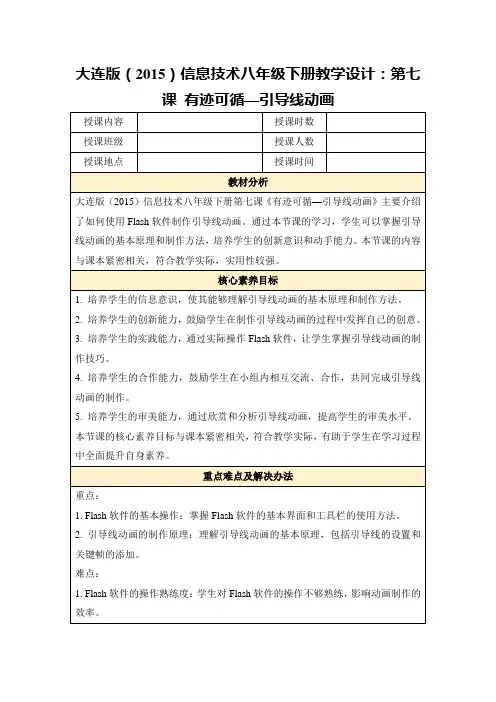
![制作简易风向仪教学设计[修改版]](https://uimg.taocdn.com/110f049da45177232e60a21d.webp)
第一篇:制作简易风向仪教学设计制作简易风向仪教学设计教学目标1、在制作风向仪的过程中培养学生的动手能力和创新能力。
2、在制作过程中培养学生合作互助的感情使学生体验成功的喜悦。
3、会制作简单的风向仪并会利用风向仪观测天气。
教学准备:硬纸片、胶水、陶制花盆、方形纸、剪刀、尺子、铅笔、橡皮泥、一根竹签、两根吸管、风向仪教学过程:一、导入新课课件展示红旗和烟随风飘得图片引出风的方向。
学生回答师:气象员是利用什么仪器测定风向的?教师播放录像展示气象员用风向仪测定风向的情境,“哦!原来气象局的叔叔是利用这种仪器测定风向的。
知道这种仪器叫什么吗?”学生回答。
师:对!这种仪器叫风向仪。
今天,老师就和大家一起研究一下有关风向仪的问题。
板书《我的风向仪》教师播放气象员观测风向的情境,使学生有直观感受,激发学生的学习兴趣。
二、探究新知活动一,认识风向仪谈话:老师给每个小组的同学都准备了一个风向仪,请同学们仔细观察风向仪。
然后一起讨论。
你们认为可以把风向仪分成几部分?各部分是什么样的?学生分组讨论研究,教师巡视指导。
学生汇报。
允许学生自由发表自己的看法,不需要学生用规范的语言来描述各部分的名称。
教师小结:刚才同学们说得都有道理,我们可以把风向仪大体分为五部分,分别是风向杆、箭头、箭尾、支架、旋转配件等。
学生复述风向仪各部分的名称。
活动二,做个风向仪教师用课件展示各种各样的风向仪。
师:这些风向仪好看吗?看了这些风向仪?你有什么想法吗?学生回答。
师:哦!看来同学们都想有一个风向仪,想亲自动手制作一个。
你想制作一个什么样的风向仪呢?学生发表见解。
谈话:同学们的想法都很好,现在老师就给大家展示一种比较简单的制作方法。
教师展示教科书中的制作方法,教师边讲解边演示。
在制作过程中如果遇到困难,可以随时请教同学和教师。
学生分组制作,教师巡视指导。
学生分组展示自己制作的风向仪。
三、自由活动用自己制作的风向仪测风向。
教师提出观测要求。
学生分组观测今天的风向。
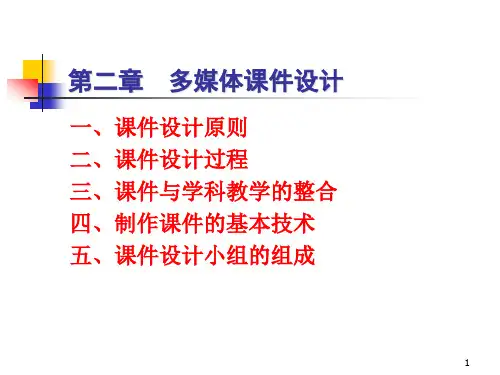
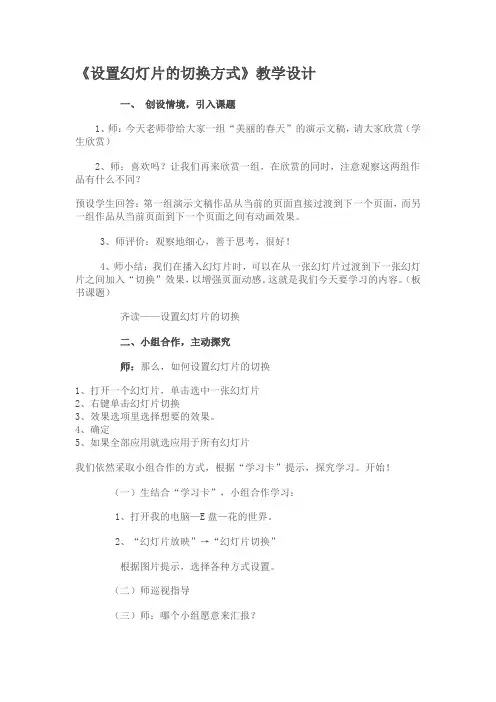
《设置幻灯片的切换方式》教学设计一、创设情境,引入课题1、师:今天老师带给大家一组“美丽的春天”的演示文稿,请大家欣赏(学生欣赏)2、师:喜欢吗?让我们再来欣赏一组,在欣赏的同时,注意观察这两组作品有什么不同?预设学生回答:第一组演示文稿作品从当前的页面直接过渡到下一个页面,而另一组作品从当前页面到下一个页面之间有动画效果。
3、师评价:观察地细心,善于思考,很好!4、师小结:我们在播入幻灯片时,可以在从一张幻灯片过渡到下一张幻灯片之间加入“切换”效果,以增强页面动感。
这就是我们今天要学习的内容。
(板书课题)齐读——设置幻灯片的切换二、小组合作,主动探究师:那么,如何设置幻灯片的切换1、打开一个幻灯片,单击选中一张幻灯片2、右键单击幻灯片切换3、效果选项里选择想要的效果。
4、确定5、如果全部应用就选应用于所有幻灯片我们依然采取小组合作的方式,根据“学习卡”提示,探究学习。
开始!(一)生结合“学习卡”,小组合作学习:1、打开我的电脑—E盘—花的世界。
2、“幻灯片放映”→“幻灯片切换”根据图片提示,选择各种方式设置。
(二)师巡视指导(三)师:哪个小组愿意来汇报?选一组同学汇报(边演示边讲解。
预设如:我们小组在幻灯片切换窗口中对“效果进行了设置,然后单击“应用”)(四)结合学生汇报内容,师适时板书:效果、速度、换页方式、声音、应用、全部应用学生小组汇报时,口述过程,其他小组做补充,如我们小组还对换页方式进行了设置等第一种:幻灯片切换——效果——应用第二种:幻灯片切换——效果——速度——全部应用第三种:幻灯片切换——效果——速度——换页方式——全部应用第四种:幻灯片切换——效果——速度——换页方式——声音——全部应用等具体说明有哪些切换效果可以选择哪几种切换速度可以选择哪几种声音应用和全部应用是什么意思师精讲点拨:根据需要,我们可以将效果、声音、速度、换页方式有效组合,会产生不同的切换效果。
三、拓展练习,巩固提高师:随着经济的发展,人们的消费水平的提高,各种各样的垃圾越来越多,垃圾的排放不但影响景观,而且还可能造成空气、水和土壤的污染,危害人类的健康。
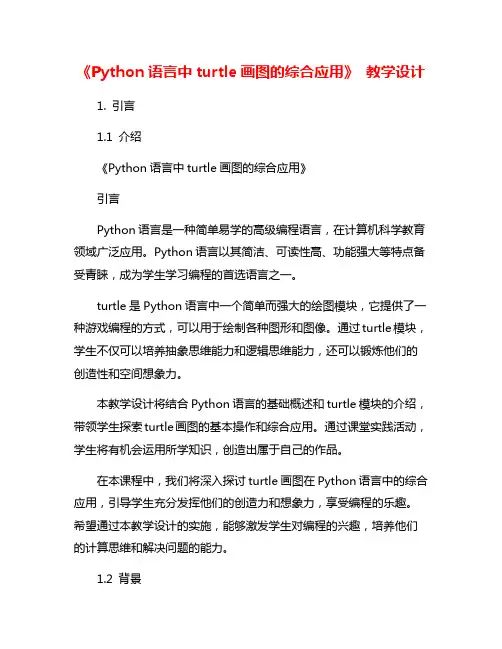
《Python语言中turtle画图的综合应用》教学设计1. 引言1.1 介绍《Python语言中turtle画图的综合应用》引言Python语言是一种简单易学的高级编程语言,在计算机科学教育领域广泛应用。
Python语言以其简洁、可读性高、功能强大等特点备受青睐,成为学生学习编程的首选语言之一。
turtle是Python语言中一个简单而强大的绘图模块,它提供了一种游戏编程的方式,可以用于绘制各种图形和图像。
通过turtle模块,学生不仅可以培养抽象思维能力和逻辑思维能力,还可以锻炼他们的创造性和空间想象力。
本教学设计将结合Python语言的基础概述和turtle模块的介绍,带领学生探索turtle画图的基本操作和综合应用。
通过课堂实践活动,学生将有机会运用所学知识,创造出属于自己的作品。
在本课程中,我们将深入探讨turtle画图在Python语言中的综合应用,引导学生充分发挥他们的创造力和想象力,享受编程的乐趣。
希望通过本教学设计的实施,能够激发学生对编程的兴趣,培养他们的计算思维和解决问题的能力。
1.2 背景而在Python编程学习过程中,turtle模块则是一个非常有趣和直观的工具,它通过模拟海龟绘图的方式,帮助我们更好地理解和掌握编程的逻辑。
通过简单的指令控制海龟的移动和绘制,我们可以创造出各种形状和图案,让编程变得更加生动和趣味。
本文将结合Python语言的基础知识和turtle模块的具体操作,介绍如何利用turtle进行图形绘制,并通过实际的综合应用举例,帮助读者更好地理解和运用Python编程知识。
本文还将设计一些课堂实践活动,让学生们在实践中体会编程的乐趣,提高他们的编程能力和创造力。
通过本文的学习,相信读者将对Python语言和turtle模块有更深入的了解,进而在编程领域有更多的收获和成就。
2. 正文2.1 Python语言基础概述Python语言是一种高级编程语言,由Guido van Rossum在1989年发布。
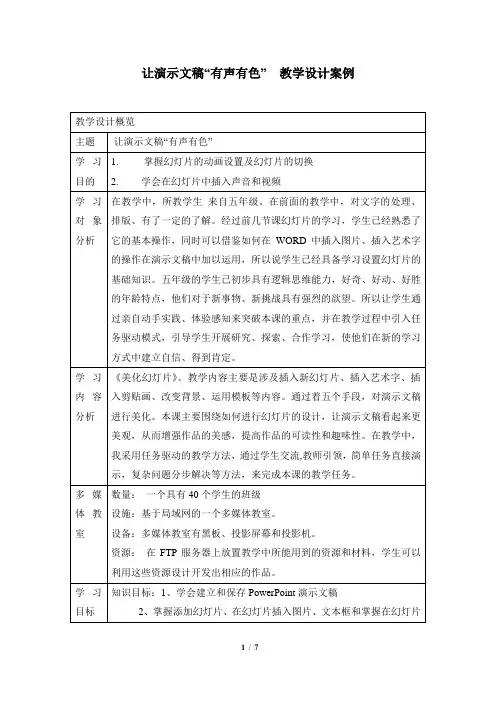
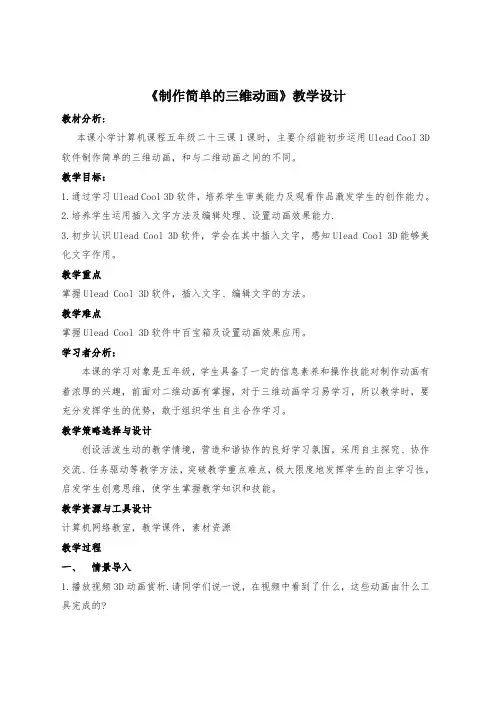
《制作简单的三维动画》教学设计教材分析:本课小学计算机课程五年级二十三课1课时,主要介绍能初步运用Ulead Cool 3D 软件制作简单的三维动画,和与二维动画之间的不同。
教学目标:1.通过学习Ulead Cool 3D软件,培养学生审美能力及观看作品激发学生的创作能力。
2.培养学生运用插入文字方法及编辑处理、设置动画效果能力.3.初步认识Ulead Cool 3D软件,学会在其中插入文字,感知Ulead Cool 3D能够美化文字作用。
教学重点掌握Ulead Cool 3D软件,插入文字、编辑文字的方法。
教学难点掌握Ulead Cool 3D软件中百宝箱及设置动画效果应用。
学习者分析:本课的学习对象是五年级,学生具备了一定的信息素养和操作技能对制作动画有着浓厚的兴趣,前面对二维动画有掌握,对于三维动画学习易学习,所以教学时,要充分发挥学生的优势,敢于组织学生自主合作学习。
教学策略选择与设计创设活泼生动的教学情境,营造和谐协作的良好学习氛围,采用自主探究、协作交流、任务驱动等教学方法,突破教学重点难点,极大限度地发挥学生的自主学习性,启发学生创意思维,使学生掌握教学知识和技能。
教学资源与工具设计计算机网络教室,教学课件,素材资源教学过程一、情景导入1.播放视频3D动画赏析.请同学们说一说,在视频中看到了什么,这些动画由什么工具完成的?2.学生小组讨论,说出意见感受,引入课题。
今天我们一起来学习使用Ulead Cool 3D三维动画制作软件,这个软件我们可以给自己的班级网站多一些点缀,或做一个属于自己的个人性签名,让我们一起来学习吧。
设计意图:情景导入,引入课题,通过观看作品激发学生的学习兴趣及创作欲望。
二、新知探究认识我们的新朋友Ulead Cool 3D软件的操作界面“动画工作栏”:包括处理动画对象的各种控制选项,如关键帧和时间轴控制选项、动画循环模式控制选项等。
“对象”工具栏:包括创建和编辑文字、图形和基本的三维几何形状等动画对象的操作工具。
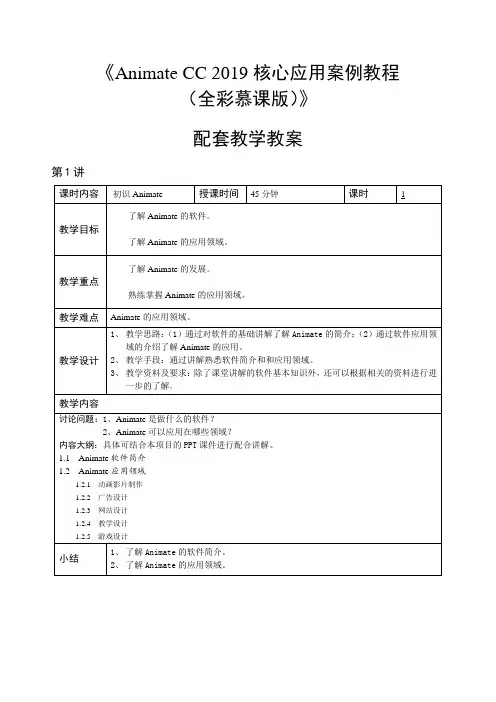
《Animate CC 2019核心应用案例教程(全彩慕课版)》配套教学教案第1讲了解Animate的软件。
了解Animate的应用领域。
了解Animate的发展。
熟练掌握Animate的应用领域。
第2讲熟练掌握Animate CC 2019的操作界面。
熟练掌握文件的新建、保存、打开及导入的方法和技巧。
掌握影片的测试与优化。
掌握影片的输出与发布。
掌握Animate CC 2019的文件操作。
掌握影片测试窗口的使用。
熟练掌握输出及发布影片的设置和格式。
第3讲熟练掌握绘制图形的多种工具的使用方法。
熟练掌握多种图形编辑工具的使用方法和技巧。
了解图形的色彩,并掌握几种常用的色彩面板。
熟练掌握文本工具的使用方法和技巧。
掌握绘制基本图形的工具的使用方法。
掌握多种图形编辑工具的使用方法和技巧。
熟练掌握设置图形颜色的几种常用色彩面板。
第4讲掌握对象的变形方法和技巧。
掌握对象的修饰方法。
熟练运用对齐面板与变形面板编辑对象。
熟练掌握创建各种类型的元件和转换元件的方法。
了解库面板的组成。
熟练掌握对象的扭曲、缩放、翻转、组合、对齐等各项变形操作。
掌握扩展填充和柔化填充边缘命令修饰对象的方法和技巧。
熟练掌握对齐面板与变形面板编辑对象的方法和技巧课后习题——制作转动文字效果使用“导入到库”命令,将素材导入到“库”面板;使用“创建元件”命令,制作按钮元件;使用文本工具,输入文字;使用“变形”面板,设置实例的倾斜效果。
第5讲了解动画中帧的概念的基本概念。
熟练掌握应用帧制作帧动画或逐帧动画。
掌握形状补间动画的制作方法。
掌握传统补间动画的制作方法。
使用动画预设的方法和技巧。
了解如何在时间轴面板中设置帧。
掌握应用帧制作逐帧动画。
使用动画预设的方法和技巧。
课后习题——制作变色效果使用“导入”命令,导入素材文件;使用“新建元件”命令,制作图形元件;使用“属性”面板,改变文字的颜色。
第6讲掌握层的基本操作。
掌握引导层和运动引导层动画的制作方法。

七年级信息技术教案七年级信息技术教案(篇1)当今人类社会已经进入21世纪,以计算机、网络和通信技术为核心的现代信息技术在社会各个领域都得到了广泛的应用,并逐渐改变着人们的学习、工作和生活方式。
信息的获取、传输、处理和应用能力已经成为现代新人类最基本的能力与文化水平的标志。
在这种大环境下,本学期的信息技术教学工作,将严格以理论为指导,坚持理论联系实际的原则,教有用的信息技术知识,以用为主。
在学生上机练习中,强调人人学会,人人动手。
狠抓学生基本功、基本能力的训练,并引导学生将所学知识运用于实际的生活中,同时,教学中多注意培养学生良好的学习习惯,以及良好的思想道德情操,达到教书育人的目的,为国家培养出合格的中学生。
为了完成本学期的任务,制定本教学计划:本计划针对七年级全体学生,通过六年级的学习,学生对计算机有了一定的基础,但是由于每一学期信息技术课程较少,学生的遗忘性大,大多数学生没有注意巩固,学生掌握的情况不是很理想,参差不齐,由于学生家庭条件的'限制家里几乎没有电脑,学生只是在上课时间练习,课后根本就没有巩固练习的机会,所以,大部分学生所学知识遗忘性大,操作时发现有些操作比较生疏。
学生对本学科的学习性还是比较高的,因为信息技术并不像语文、数学课程等那样枯燥单调,也不像历史、政治那样需要死记硬背,相对来说学生感觉还是比较新鲜的,但是这又存在一个问题,学生感兴趣的不是学习而是游戏、上网聊天,所以学生对计算机的认识还有待于提高,要更进一步对他们进行正确的引导。
本册教材共分为两大部分,第一部分是信息技术与计算机;第二部分是WindowsXP系统,第一章主要内容有了解信息技术的基本知识,培养学生的信息意识;了解计算机的工作结构和基本原理;了解计算机的硬件和软件;了解计算机的安全问题,以及信息技术相关的道德、规范和法律知识了解信息及信息技术的概念;了解信息及信息技术获取方法、工具了解计算机在社会中的地位和作用、信息技术对人类社会的影响;了解计算机中信息的表示方法了解计算机的硬件及基本工作原理,了解计算机的过去、现在和将来;了解计算机病毒及其防治方法本教材的第二部分是windowsxp窗口的操作认识windowsxp的窗口会用windowsxp资源管理工具管理文件和文件夹认识windowsxp的操作界面学习windowsxp窗口操作系统学习我的电脑和资源管理器的使用掌握文件和文件夹的管理学习使用回收站1、开拓学习理论活动,加强业务知识的学习,提高整体素质和信息化水平。
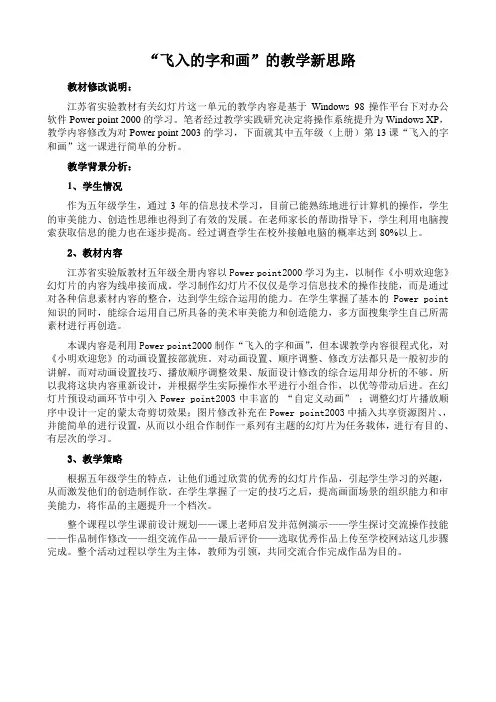
“飞入的字和画”的教学新思路教材修改说明:江苏省实验教材有关幻灯片这一单元的教学内容是基于Windows 98操作平台下对办公软件Power point 2000的学习。
笔者经过教学实践研究决定将操作系统提升为Windows XP,教学内容修改为对Power point 2003的学习,下面就其中五年级(上册)第13课“飞入的字和画”这一课进行简单的分析。
教学背景分析:1、学生情况作为五年级学生,通过3年的信息技术学习,目前已能熟练地进行计算机的操作,学生的审美能力、创造性思维也得到了有效的发展。
在老师家长的帮助指导下,学生利用电脑搜索获取信息的能力也在逐步提高。
经过调查学生在校外接触电脑的概率达到80%以上。
2、教材内容江苏省实验版教材五年级全册内容以Power point2000学习为主,以制作《小明欢迎您》幻灯片的内容为线串接而成。
学习制作幻灯片不仅仅是学习信息技术的操作技能,而是通过对各种信息素材内容的整合,达到学生综合运用的能力。
在学生掌握了基本的Power point 知识的同时,能综合运用自己所具备的美术审美能力和创造能力,多方面搜集学生自己所需素材进行再创造。
本课内容是利用Power point2000制作“飞入的字和画”,但本课教学内容很程式化,对《小明欢迎您》的动画设置按部就班。
对动画设置、顺序调整、修改方法都只是一般初步的讲解,而对动画设置技巧、播放顺序调整效果、版面设计修改的综合运用却分析的不够。
所以我将这块内容重新设计,并根据学生实际操作水平进行小组合作,以优等带动后进。
在幻灯片预设动画环节中引入Power point2003中丰富的“自定义动画”;调整幻灯片播放顺序中设计一定的蒙太奇剪切效果;图片修改补充在Power point2003中插入共享资源图片、,并能简单的进行设置,从而以小组合作制作一系列有主题的幻灯片为任务载体,进行有目的、有层次的学习。
3、教学策略根据五年级学生的特点,让他们通过欣赏的优秀的幻灯片作品,引起学生学习的兴趣,从而激发他们的创造制作欲。
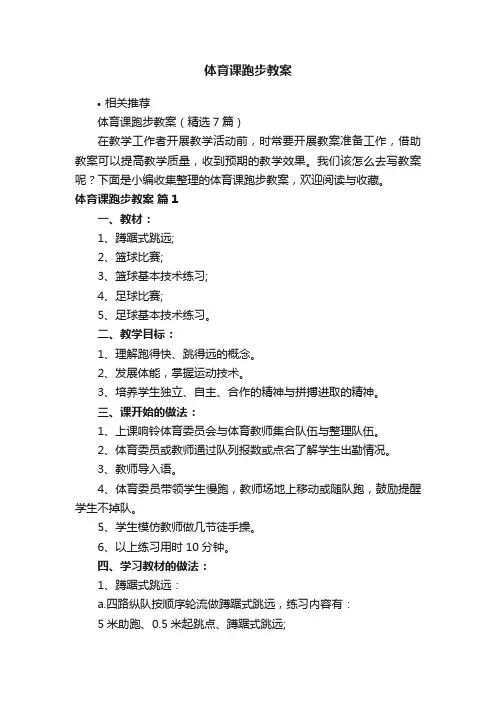
体育课跑步教案•相关推荐体育课跑步教案(精选7篇)在教学工作者开展教学活动前,时常要开展教案准备工作,借助教案可以提高教学质量,收到预期的教学效果。
我们该怎么去写教案呢?下面是小编收集整理的体育课跑步教案,欢迎阅读与收藏。
体育课跑步教案篇1一、教材:1、蹲踞式跳远;2、篮球比赛;3、篮球基本技术练习;4、足球比赛;5、足球基本技术练习。
二、教学目标:1、理解跑得快、跳得远的概念。
2、发展体能,掌握运动技术。
3、培养学生独立、自主、合作的精神与拼搏进取的精神。
三、课开始的做法:1、上课响铃体育委员会与体育教师集合队伍与整理队伍。
2、体育委员或教师通过队列报数或点名了解学生出勤情况。
3、教师导入语。
4、体育委员带领学生慢跑,教师场地上移动或随队跑,鼓励提醒学生不掉队。
5、学生模仿教师做几节徒手操。
6、以上练习用时10分钟。
四、学习教材的做法:1、蹲踞式跳远:a.四路纵队按顺序轮流做蹲踞式跳远,练习内容有:5米助跑、0.5米起跳点、蹲踞式跳远;10米助跑、1米起跳点、蹲踞式跳远;20米助跑、2米起跳点、蹲踞式跳远。
b.练习次数为每项内容各一至二次c.练习用时10分钟2、足球与篮球:(1)学生选项足球进行全场比赛或半场比赛或抢截游戏;(2)学生选项篮球进行全场比赛或半场三对三、四对四、五对五比赛;(3)学生选项足球进行基本技术踢接球练习;(4)学生选项篮球进行基本技术练习有:投篮、运球、传接球练习;(5)学生选项分组以兴趣、友伴、能力等几种形式组合;(6)教师引导学生分组练习,进行场地巡视,了解与解决学生分组练习所出现的问题或与学生一起练习。
指导学生练习。
(7)此部分练习用时18分钟至20分钟。
五、距下课铃响两分钟,教师集队与讲评,或督促与提醒学生离开场地。
结束本课。
体育课跑步教案篇2教学目标:1、让学生学会在ppt中设置“动作路径”动画,合理安排对象的动画顺序。
2、了解和掌握“动作路径”动画的优势所在。
1、《卡通动起来的漫画》一等奖说课稿一、说教材《卡通——动起来的漫画》是人美版小学第十册十二课内容。
教材共两页,选取了中外各国大量的卡通图片供学生欣赏。
除一些卡通漫画作品外,还有部分动漫影视截频,不仅如此,在选材方面还注重了多种卡通表现形式的兼顾:传统绘画卡通、水墨卡通、电脑三维卡通、纸艺卡通等。
在教学中有利于解决本课的两个教学重点:1.使学生对“卡通”、“漫画、”“动漫”、“动画”等概念有比较明确的界定,理解它们之间的异同;2. 通过欣赏和评述活动,认识和理解卡通动漫作品的不同表现形式。
根据教材及教学内容,我制定了本课的教学目标:知识和技能:1、通过学习,了解卡通的由来及相关知识。
2、欣赏多种形式的卡通作品,认识卡通的一般表现形式。
3、让学生对“卡通”、“漫画、”“动漫”、“动画”等概念有比较明确的界定,理解它们之间的异同。
方法与过程:1、学习运用卡通造型手法绘制有特点的卡通造型。
(这也是本课的教学难点)2、锻炼和培养学生丰富的想象能力和创造精神及对多种美术形式的认识和理解。
情感态度和价值观:1、培养学生的创新精神,体会卡通创作的乐趣。
2、感受卡通形象的正面性格,引导学生支持国产动画片发展。
画具应准备铅笔、水彩笔、彩色铅笔等。
本课设计为两课时,第一课时以欣赏为主,加以了解有关卡通的各种知识,第二课时则进行卡通作品的临摹与创作,在教学时,我对教学环节进行了压缩,精简了教学内容,用一课时来完成教学任务。
二、说教法学法本课是一节“欣赏创作”课,与教学内容、目标及环节,我主要选择的有以下教学方法:教法:直观演示法、情境激趣法、分析比较法、讲解法、欣赏感受法、要点指导法等。
学法:欣赏法、理解法、交流表达法、实践运用法、分析比较法、练习法、情感体验法等。
三、说教学过程结合本课的教学内容及三维目标,我设计的教学流程为:1.直观导入由黑板上手绘的阿凡提以及米老鼠和喜羊羊形象,使学生明白这种形式的作品被称为“卡通”。
设置幻灯片的切换效果教学设计Teaching design of switching effect of setting slide设置幻灯片的切换效果教学设计前言:小泰温馨提醒,信息技术是主要用于管理和处理信息所采用的各种技术的总称,主要是应用计算机科学和通信技术来设计、开发、安装和实施信息系统及应用软件。
本教案根据信息技术课程标准的要求和针对教学对象是初中生群体的特点,将教学诸要素有序安排,确定合适的教学方案的设想和计划。
便于学习和使用,本文下载后内容可随意修改调整及打印。
教学设计——《让幻灯片”动”起来》第2课时教学设计一、教学内容分析《让幻灯片”动”起来》是海南出版社出版的《信息技术》八年级(上册),第一章《制作有声有色的幻灯片——集成多媒体报告》,第六节的教学内容。
本节系统地讲述了幻灯片动画效果的设置以及幻灯片的切换效果的设置,通过对幻灯片设置动画效果,来突出重点,控制信息的流程,提高它的实用性。
学习本节的知识,可以巩固前一部分对文字﹑图片进行编辑的知识。
动画效果与切换方式的设置,是学生非常感兴趣的内容,教师应力求在轻松的氛围中让每个学生都能完成令自己满意的作品,使学生有成就感,激发他们学习后续知识的浓厚兴趣。
同时,培养学生自主学习的能力。
在一定程度上可以培养学生的创造性思维,提高他们的审美能力和上机操作能力。
根据本节教学内容的容量和学生接受基础,将本节分为两课时来完成本节的教学任务。
第1课时,动画效果设置;第2课时,幻灯片的切换效果的设置。
本教学设计的内容是《幻灯片的切换效果的设置》。
二、教学对象分析1、学生的年龄特点和认知特点:教学对象为初二的学生,这个年龄段的学生活泼好动,喜欢学习新鲜、趣味性强的知识。
初二的学生创作欲望强,表现力强,对于教师布置的任务能够认真对待。
因此本节课中,鼓励他们独立完成作品,培养他们热爱自然、热爱环境、热爱家乡的意识。
2、学习本节课应具备的基本知识和技能:对于powerpoint xx的文字编辑、插入艺术字、插入图片、声音等操作以及自定义动画的设置,已经学习并具备一定的操作技能。
小学信息技术PowerPoint教学案例与反思【教学目标】1.学会在PowerPoint中插入声音及声音的播放控制。
(新授内容)2.实践应用插入图片、背景、设计版式、艺术字、自定义动画(已有知识),制作声形并茂的配乐古诗演示幻灯片。
【教学设计】学生基本情况分析:本课所教授的是四年级学生,这些学生已经掌握了一定的PowerPoint的制作技巧,所以学生已经有了一定的自学能力。
教学设计:一、导入新课:利用“对抗赛”的形式,激起学生的兴趣和好奇心。
学生会发现配有音画效果的朗诵显得更好一些,从而产生制作这样的作品的欲望。
二、确定学习内容,选择学习方法。
引导学生复习制作配乐古诗所需的工作,明确本课所学内容——插入音乐与动画的设置——在其中的位置,并引导学生利用多种方法自主学习。
三、学生自主学习后,教师提出问题要求学生解决,进一步提高学生对所学内容的认识,在解决问题中加深理解和印象。
四、学生组成的学习小组合作完成作品。
五、作品展示(互相点评)。
【教学过程】师:今天我想和同学们进行一次对抗赛,行不行?生:行。
师:比什么呢?比朗诵古诗! 谁愿意接受我的挑战?(请两位同学来朗诵古诗。
)师:该轮到我了,我可有绝招。
(教师配合制作好了的《望天门山》课件来朗诵。
)怎么样,我和他们谁朗诵得更好?生:老师的好,因为老师的朗诵有音乐、有配画。
(可能有的同学会指出比赛不公平,如果他们也有这样的作品来配合,他们就可以超过老师。
)师:那你们想不想也制作一个这样的作品,然后我们再来一次对抗赛,看同学们能不能超过老师?生:想!师:好,我们就一起来学习配乐古诗的制作。
师:同学们想一想,要制作这样的作品,需要做哪些工作呢?生:(自由发表意见)选好古诗;理解意境;配好画面;选好音乐;设置动画;分工合作等。
师:选古诗、理解意境、插入图片我们已经在前几节课学会了,这节课我们主要来研究插入音乐与动画的设置好吗?生:好!师:同学们这部分知识想怎么学呢?是想自己学还是由我来教?生:自己学。
如何给多个对象设置相同动画
我心飞翔
【期刊名称】《电脑知识与技术-经验技巧》
【年(卷),期】2011(000)005
【摘要】在PowerPoint中有时需要将多个对象设置完全相同的动画,例如,同时将两张图片从左边移动到右边,如何实现?一、组合图片选中这两张图片,用鼠标右键点击,依次选择“组合一组合”(如图1),现在两张画就是一个组合了。
二、定义动画选中这个组合,再点击“动画”选项卡中“动画”组中的“自定义动画”(如图2)。
在右边的“自定义动画”窗格中依次点击“添加效果一动作路径一向右”(如图3)。
移动红色箭头到最终位置(如图4,红色箭头表示终点)。
【总页数】1页(P42)
【作者】我心飞翔
【作者单位】
【正文语种】中文
【相关文献】
1.《设置动画效果》教学设计、反思及评析——《设置动画效果》教学设计、反思之一 [J], 包士娟
2.基于3ds max的脚本语言对多个同类对象进行动画设计 [J], 闫亚军
3.在楼控系统中实现多个相同监控对象共用一个画面 [J], 唐锐;胥布工;陈志忠
4.韩国本科动画专业课程设置的特点及启示——韩国三所大学动画专业课程设置比较 [J], 华蕾
5.高校动画专业课程设置改革新探--以多级化项目教学为主导重构动画专业课程设置方案 [J], 高雅
因版权原因,仅展示原文概要,查看原文内容请购买。
《小小设计师》教学反思《小小设计师》教学反思1本节课经过尝试,学生表现积极踊跃,它们的作品造型美观、富有个性,他们的创造能力和创新精神令我感动。
在课前,我要求每位学生带来自己喜欢的帽子,在导入时挑选好看、特别的帽子摆放在讲台上,这带给他们感官上强烈的刺激,激发了他们的好奇心和求知欲,为本节课的成功埋下伏笔。
在学生创作环节设计中,给学生足够的时间和空间,鼓励他们大胆想象,放手设计帽子的形状、花纹、色彩等。
让他们的个性在课堂中淋漓尽致地发挥。
在作品展评的教学环节中,学生通过自己的实践、探讨而有所感受,有所感悟,有所创新。
作品效果甚佳,学生设计的每一顶帽子都体现了他们的个性,闪烁着思维的火花。
我认为这节课尚有不足之处,课堂学习气氛有些平淡,某些学生设计思路狭窄等。
因此,以后得善于营造自由、轻松的学习氛围,注意在活动中给学生提供丰富的设计素材,以拓展学生设计思路和表现方式,使他们的审美能力更好地获得发展。
《小小设计师》教学反思2综合实践课是一门很独特的学科,它具有综合性,实践性,参与性的特点,所以它不仅仅是一节课,更重要的是通过活动加深学生对社会的了解,学会独立思考,发现问题,迈向社会积极参与调查研究,开拓视野,积累经验丰富自己的业余生活,实现与自然、社会及自我的对话与联系。
下面我就谈谈《小小服装设计师》一课设计的几处亮点:一、课题贴近学生生活。
在课题选择上,我选择学生熟悉的,贴近他们生活的内容,这样孩子对此产生了兴趣,有了兴趣,学生便能更主动的去寻找问题,探究问题,解决问题。
这样也缩短了课题和孩子们之间的距离,在孩子们能力范围内活动,孩子们也得心应手,便于课题的开展。
也培养了孩子们丰富的感情,并学会了审美。
二、教育向生活回归。
生活就是教育,就是教育的内容,生活的过程,就是教育的过程。
要使孩子真正受到教育,就要让孩子参与到更多的生活中去。
《小小服装设计师》一课,就是根据课改的要求,把学生从学校解放出去,让他们到商场中去采访,到网上查找资料,查找中国服装历史,既培养了学生的社会认知能力,交际能力,获取知识的能力,又进行了爱国主义教育。
《H5页面设计(Mugeda 版)》教学教案第1章1.2.3 条理性原则1.2.4 切身性原则1.2.5 创新性原则1.3 H5 页面的设计规范1.3.1 页面尺寸1.3.2 页面适配1.3.3 文件大小1.4 H5 页面的设计流程1.4.1 明确设计目的1.4.2 策划内容1.4.3 搜集素材1.4.4 进行页面设计1.4.5 进行交互设计1.4.6 生成和发布H5综合训练——分析《方寸之间看徽州》拼图H5 游戏小结1.了解H5的基础知识。
2.掌握如何学好H5设计。
3.掌握H5的设计原则与制作流程课后练习(1)如何理解H5 与H5 页面,二者有什么区别和联系?(2)列举H5页面的设计原则,并举例分析某个H5页面设计对这些原则的遵循情况。
(3)简要说明H5 页面的不同设计风格。
(4)鉴赏下图所示的草莓音乐节H5页面,分析其设计风格并对该风格的特点进行介绍。
(5)鉴赏下图所示的音乐公益H5页面,分析其风格,并简述其遵循的设计原则。
第2章2.3.2 模板管理2.3.3 素材管理2.4 Mugeda 中的H5 编辑器界面2.4.1 菜单栏2.4.2 工具栏2.4.3 “时间线”面板2.4.4 工具箱2.4.5 “页面编辑”面板2.4.6 页面编辑区2.4.7 “属性”面板综合训练——使用模板制作出游季H5 页面小结1.掌握Mugeda的基础知识,以及在Mugeda平台中新建和管理页面、素材。
2.掌握Mugeda中的H5编辑界面的操作方法。
课后练习(1)简述新建H5 页面的方法。
(2)简述模板的使用方法。
(3)简述Mugeda 的H5 编辑器界面的组成部分。
(4)在Mugeda 中新建一个名为“新春贺喜”的H5 页面,保存该页面,然后在Mugeda 中新建一个名为“新年”的文件夹,将“新春贺喜”H5 页面移动到“新年”文件夹中。
(5)应用Mugeda中自带的“测试题”模板,编辑模板中的文字,然后发布编辑后的模板。
《自定义动画》教学设计
科目 信息技术 课题 自定义动画 授课时间 20XX年5月20日
授课人 纪云玲 课型 新授课 课时安排 一课时
教学内容分析
本课学习的是全国中小学信息技术教材的初中《信息技术 上
册》第二十七课《自定义动画(一)》的内容。学生通过前面
的学习对幻灯片的编辑,幻灯片浏览视图、放映视图的制作
掌握了演示文稿的基本操作。学习本课要了解自定义动画的
功能,掌握为幻灯片中的对象添加动画效果的方法,学会制
作沿动作路径运动的动画效果。学习本课让学生在制作动画
的过程中综合运用已学的技能,掌握动画设置,调整顺序、
美化文稿。
教学对象分析
(1)通过前面的学习,学生已经熟悉PowerPoint的操作界面,
熟练的进行ppt的一些基本编辑操作,已经养成一些基本的操
作习惯;
(2)大多数学生初中时学习过PoeerPoint的基本操作,只是
版本可能会有所不同,能给幻灯片中的对象添加简单的动画
效果,但自定义动画工具的详细选项没有详细的学习研究,
尚不能根据需要设置较为复杂的动画效果;
(3)经过前面的学习和训练大多数学生具有一定的理解能力
和自学能力,部分学生尚不能独立完成自学任务;
(4)大多数学生欠缺拓展学习的能力。
教学方法设计
本课采用任务驱动法、自主探究、分层教学的教学模式,在
教学的各个阶段注意设计不同层次和难度的“任务”,环环相
扣,层层递进,循序渐进。在教学时大胆采用让学生为主体,
教师为主导的思路进行设计,应用任务驱动法,使学生带着
任务在探索中学习。在这个过程中,学生会不断地获得成就
感,激发他们的求知欲望,逐步形成一个感知心智活动的良
性循环,培养出独立探索、勇于开拓进取的学习能力。
教学目标 知识与技能 1、了解自定义动画的功能。 2、掌握为幻灯片中的对象添加动画效果的方法。 3、学会制作沿动作路径运动的动画效果。 过程与方法
利用任务驱动法、分层教学,通过自主探究、
使学生在完成任务的过程中,掌握为幻灯片
中的对象添加动画效果的方法,学会制作沿
动作路径运动的动画效果,培养学生的实践
能力、创新能力和自主学习的能力,强化学
生学习信息技术的兴趣。
情感态度与
价值观
1、培养学生的审美情操,使学生能够热爱美、
创造美。
2、鼓励学生发展个性,通过学习培养学生探
索创新的精神。
教学重点 区分起始路径和终止路径 教学难点
绘制动作路径
教学准备
1、PowerPoint 2003;2、课件;3、一个故事
教学环节 教师活动 学生活动 设计意图
情境导入
1、通过一个故事,引导学
生思考,以故事的发展情
节为基础,唤起学生探究
的意愿,激发学生的兴趣
和创作动画的欲望。
师:同学,大家看过《小
红帽》这个童话故事了
吗?故事讲得是从前有个
可爱的小姑娘,谁见了都
喜欢,一次,外婆送给小
姑娘一顶用丝绒做的小红
帽,从此,大家便叫她“小红帽”。一天外婆病了,妈妈让小红帽给住在森林里的外婆送去一块蛋糕和一瓶葡萄酒,见了外婆要问好,小红帽就高高兴兴地出发了,路上遇到了大灰狼,大灰狼很想吃小红帽,就一步一步的引诱小红帽,让小红帽偏离的原来大路,走向了小路...... 生:(听得津津有味,跟着老师脚步走......) 师:那小红帽最后有没有被大灰狼吃掉?我们稍后揭晓答案,下面我们欢迎嘉宾入场。 2、点击课件出现核心人物——大灰狼和小红帽。 听老师讲故事 采用一个故
事的发展情
节为引导,
激发学生的
学习和创作
兴趣,从而
引出今天的
课题
学习新知
一、登场(进入效果)
1、通过播放动画,实现大
灰狼和小红帽的出场效果。让学生先观察动画是怎么出现的,有几个动画,怎么实现,然后引出任务分解和任务要求,让学生自行思考,在进行讲解。 观看教师操作,然后让学生上台进行操作实践,采用“先教后学”的方法来进行 激发学生联
系故事情节
急于动手的
兴趣
2、操作步骤。启动
powerpoint→在菜单栏中
单击“幻灯片放映”→“自
定义动画”,则出现一个添
加自定义动画效果对话
框,选中添加效果对象单
击“添加效果”→“进入”
效果,选择动画效果,完
成动画。
3、让学生操作,进行操作
总结,对学生操作结果进
行评价。
二、搭讪(动作路径)
1、通过播放动画,实现大
灰狼从远及近跟踪、搭讪
小红帽的动画效果。让学
生先分析有几个动画,仔
细观察动画效果如何实
现,然后导出任务分解和
任务要求,让学生自行思
考,进行讲解。
2、操作步骤。在菜单栏中
单击“幻灯片放映”→“自
定义动画”,则出现一个添
加自定义动画效果对话
框,选中添加效果对象单
击“添加效果”→“动作
路径”→“绘制自定义路
径”→“曲线”,绘制一条
动作路径。提出难点,提
醒学生,在操作时多注意。
3、让学生操作,点出重点,
区分起始路径与终止路
径,必须知道动画的始与
终,这样才能达到操作要
求。对学生操作结果进行
评价。
三、杀害外婆(进入、退
出效果)
1、通过播放动画,实现大
灰狼比小红帽提前一步到
达外婆家,杀害外婆。让
学生观察行踪诡秘的大灰
狼,一会儿就跑远了。这
个引人注目的技能,大家
都想学,更能容易激起学
生的兴趣与探究。让学生
观察有几个动作,并思考
怎样实现。
2、操作步骤。在菜单栏中
单击“幻灯片放映”→“自
定义动画”,则出现一个添
加自定义动画效果对话
框,选中添加效果对象单
击“添加效果”→“进入”
和“退出”效果,选择并
完成动画。
3、让学生操作,进行特别
提醒,根据背景选定人物
的站立点,同时根据背景
的远近,人物也要变大变
小。对学生操作结果进行
评价。
四、猎杀(综合应用)
1、通过播放动画,出现一
个新角色——猎人。最后
猎人把大灰狼猎杀,救出
了小红帽和外婆,故事圆
满结尾。先让学生观看老
师怎样打败大灰狼,之后
由学生自由发挥想象,打
败大灰狼。
2、操作步骤。在菜单栏中
单击“幻灯片放映”→“自
定义动画”,则出现一个添
加自定义动画效果对话
框,选中添加效果对象单
击“添加效果”,根据“动
作路径”和“进入”、“退
出”效果自行完成动画。
3、让学生操作,自由发挥。
对学生操作结果进行评
价。
小结:大家做得都不错,
希望继续努力。
巩固新知
1、在学生上台进行操作任务时,让下面的学生进行评价相互讨论学习。通过观看操作任务,学生完成布置任务 以故事的发
展情节来
“驱动”学
教师讲一遍,请学生做一遍,提高学习效果,强调注意事项。 2、学生自由发挥的加以表扬,不对的及时指正。 生,使之更
有兴趣。培
养学生自主
学习、创新
学习的能力
教学反馈
通过让学生上台操作的方法,让台下学生观看台上学生操作,进行点评。 其他同学观看 使学生具有成就感,进
一步引导学
生去主动学
习
课堂小结
1、本节课我们学习了在
PowerPoint 2003演示文稿
中的自定义“进入”效果、
自定义“退出”效果、动
作路径。
2、更进一步的了解了在
PowerPoint 2003演示文稿
中不仅能做幻灯片,还能
把幻灯片做的“动”起来。
强调重点、
难点
课后作业
1、预习下一课《自定义动
画2》,下节课我们将学习
为幻灯片添加声音。
2、大家应该都看过《功夫
熊猫》,通过今天的学习,
将其加上动画。
因材施教
教学评价表
授课老师 纪云玲 课题 自定义动画 授
课
时
间
20XX年5月20日
评价项目 评价指标 自我评价 小组评价
听课情况
(10分)
1、积极参与思考,提问、发言(2分)
2、敢于提出问题、发表见解(3分)
3、能自我控制专心听讲(2分)
4、课上参与练习积极性(3分)
作业完成
情况(10
分)
1、是否掌握基本操作(2分)
2、是否为《功夫熊猫》添加自定义动
作动作(2分)
3、突出主题,穿插故事(3分)
4、是否有创新(3分)
PPT布局
(10分)
1、内容有条理,结构清晰(2分)
2、排版整洁(2分)
3、颜色使用不冲突(2分)
4、动画、图片的使用是否合理(2分)
5、ppt的整体是否美观(2分)
信息素养
(10分)
1、是否文明上网(5分)
2、是否爱护设备(5分)